Введение
Эффективная работа с ноутбуком во многом зависит от хорошо настроенного сенсорного манипулятора (тачпада). Этот ключевой компонент обеспечивает удобство использования и способствует портативности ноутбуков. Однако без правильных настроек чувствительности тачпад может стать источником разочарования. Неправильные настройки могут нарушить производительность: от опечаток из-за слишком чувствительного тачпада до усталости от излишних движений, если он недостаточно чувствителен. Настройка чувствительности тачпада в соответствии с вашими личными предпочтениями может значительно улучшить ваш опыт использования. Независимо от того, используете ли вы Windows, Mac или Linux, воспользуйтесь этим всеобъемлющим руководством, чтобы улучшить настройки тачпада.
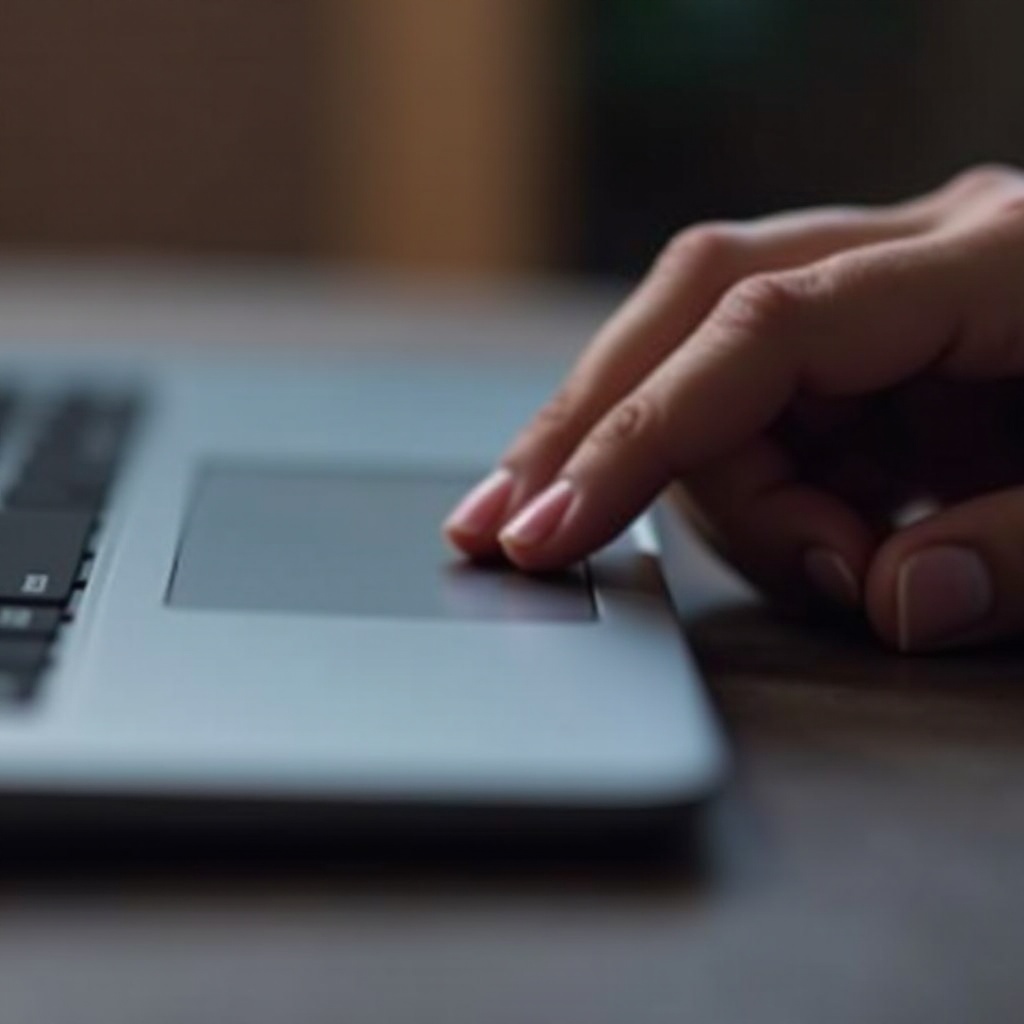
Понимание чувствительности тачпада
Важно понять концепцию чувствительности тачпада, прежде чем вносить изменения. Чувствительность определяет, как курсор на экране реагирует на движения вашего пальца на тачпаде. Высокая чувствительность часто означает, что курсор быстро реагирует даже на легкое прикосновение, что может вызывать нежелательные действия. С другой стороны, низкая чувствительность требует более выраженных движений, что может быть неудобно при длительных сессиях. Понимание этих нюансов помогает вам настроить чувствительность в зависимости от различных задач, обеспечивая баланс скорости и точности для оптимального контроля.
Подготовка к настройке чувствительности
Перед началом настройки тачпада несколько подготовительных шагов могут обеспечить плавный переход и улучшенную производительность.
Проверка обновлений драйверов
Начните с проверки актуальности драйвера вашего тачпада, так как эти драйверы обеспечивают важную поддержку взаимодействия между аппаратным обеспечением тачпада и операционной системой.
- Посетите веб-сайт производителя вашего устройства или откройте инструмент диспетчера устройств.
- Найдите и загрузите последние драйверы для тачпада.
- Установите их, чтобы получить доступ к новым обновлениям, возможно, исправить ошибки и разблокировать расширенные функции управления чувствительностью.
Обеспечение актуальности драйверов помогает облегчить процесс эффективной настройки чувствительности.
Настройка чувствительности тачпада на Windows
Windows предлагает широкий спектр опций для настройки чувствительности тачпада, позволяя пользователям найти идеальный баланс между быстрой навигацией и точным контролем.
Переход к настройкам тачпада
- Откройте меню «Пуск» и щелкните на значок «Настройки».
- Перейдите в раздел «Устройства», затем выберите «Тачпад».
- Настройте параметры чувствительности тачпада, доступные как «Низкая», «Средняя», «Высокая» и «Наиболее чувствительная».
Экспериментируйте с этими настройками, чтобы определить, какой из них предлагает наиболее удачное сочетание контроля для ваших нужд.
Настройка жестов с несколькими пальцами
Улучшите ваш опыт работы с тачпадом, изучив настройки жестов.
- В настройках тачпада найдите опции «Прокрутка и зум».
- Персонализируйте функции, такие как прокрутка четырьмя пальцами и жесты тремя пальцами для улучшенной навигации.
Эти настройки могут значительно оптимизировать взаимодействие с ноутбуком, облегчая многозадачность и обеспечивая более эффективное использование.
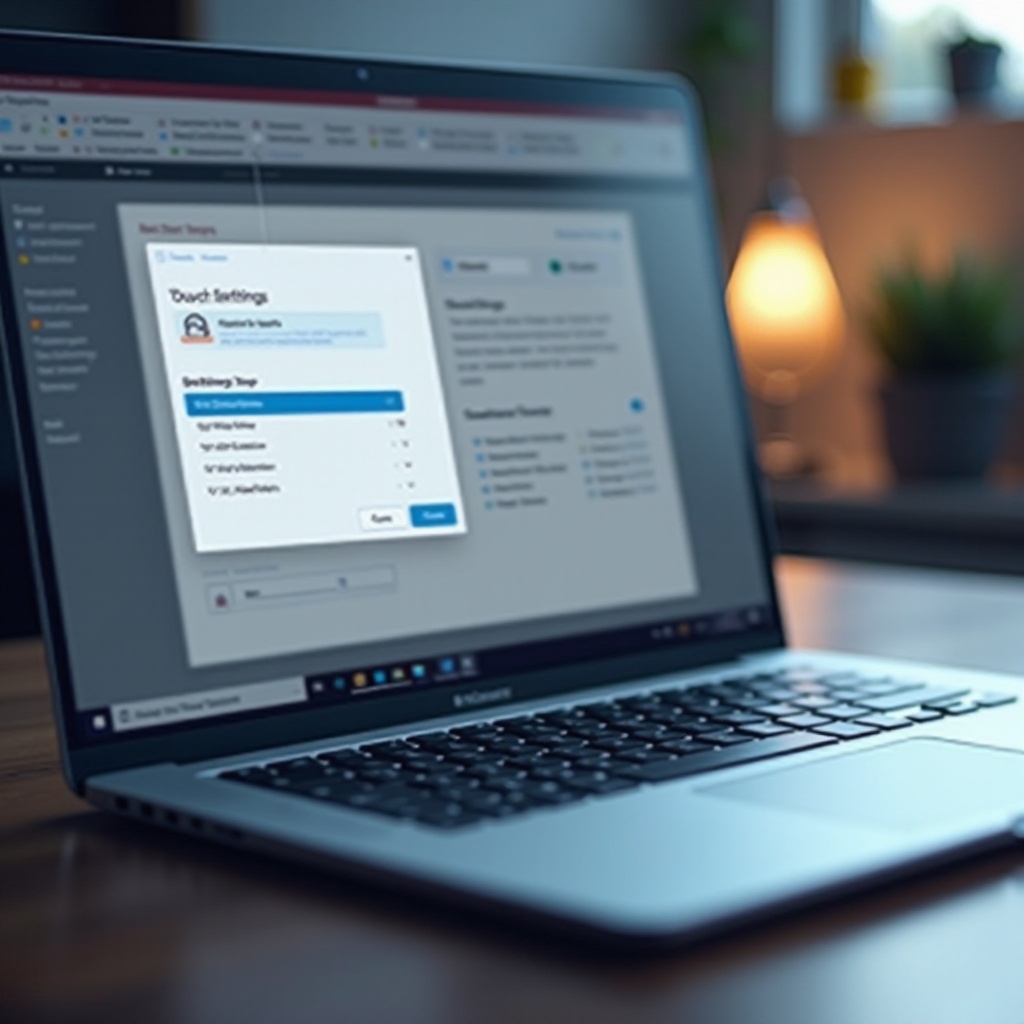
Настройка чувствительности тачпада на Mac
Ноутбуки Apple интегрируют управление тачпадом простым и удобным способом, предоставляя легкую возможность настройки.
Доступ к настройкам системы
- Откройте меню Apple и выберите «Настройки системы».
- Перейдите в раздел «Трекпад», где вы найдете опции «Указание и щелчок», «Прокрутка и увеличение», и «Дополнительные жесты».
Эти компоненты позволяют детально настроить взаимодействие с тачпадом.
Настройка скорости отслеживания и жестов
- В разделе «Указание и щелчок» измените положение ползунка «Скорость отслеживания» для настройки чувствительности.
- Изучите другие настройки жестов, такие как нажатие для щелчка и конфигурации вторичного щелчка.
Адаптация этих функций гарантирует, что поведение тачпада будет естественным и комфортным для различных занятий, от работы с документами до обычного просмотра.
Настройка чувствительности тачпада на Linux
Пользователи Linux зачастую имеют более технически направленные методы настройки параметров тачпада благодаря открытой архитектуре системы.
Использование терминала для конфигурации
- Запустите терминал.
- Воспользуйтесь командой
xinput list, чтобы отобразить устройства. - Для настройки тачпада выполните команду
xinput --set-prop <id-устройства> “Device Accel Constant Deceleration” <значение>с соответствующими параметрами.
Эксперименты с этими настройками помогут найти оптимальную отзывчивость.
Инструменты с графическим интерфейсом для настройки
Для пользователей, предпочитающих графические интерфейсы, рекомендуется использовать такие инструменты, как DConf Editor или GNOME Tweaks.
- Скачайте эти приложения из программных опций вашего дистрибутива Linux.
- Переходите по меню тачпада и настраивайте чувствительность с помощью удобных ползунков.
Эти инструменты упрощают процесс для пользователей, меньше склонных к изменениям через командную строку, предлагая альтернативный метод конфигурации.
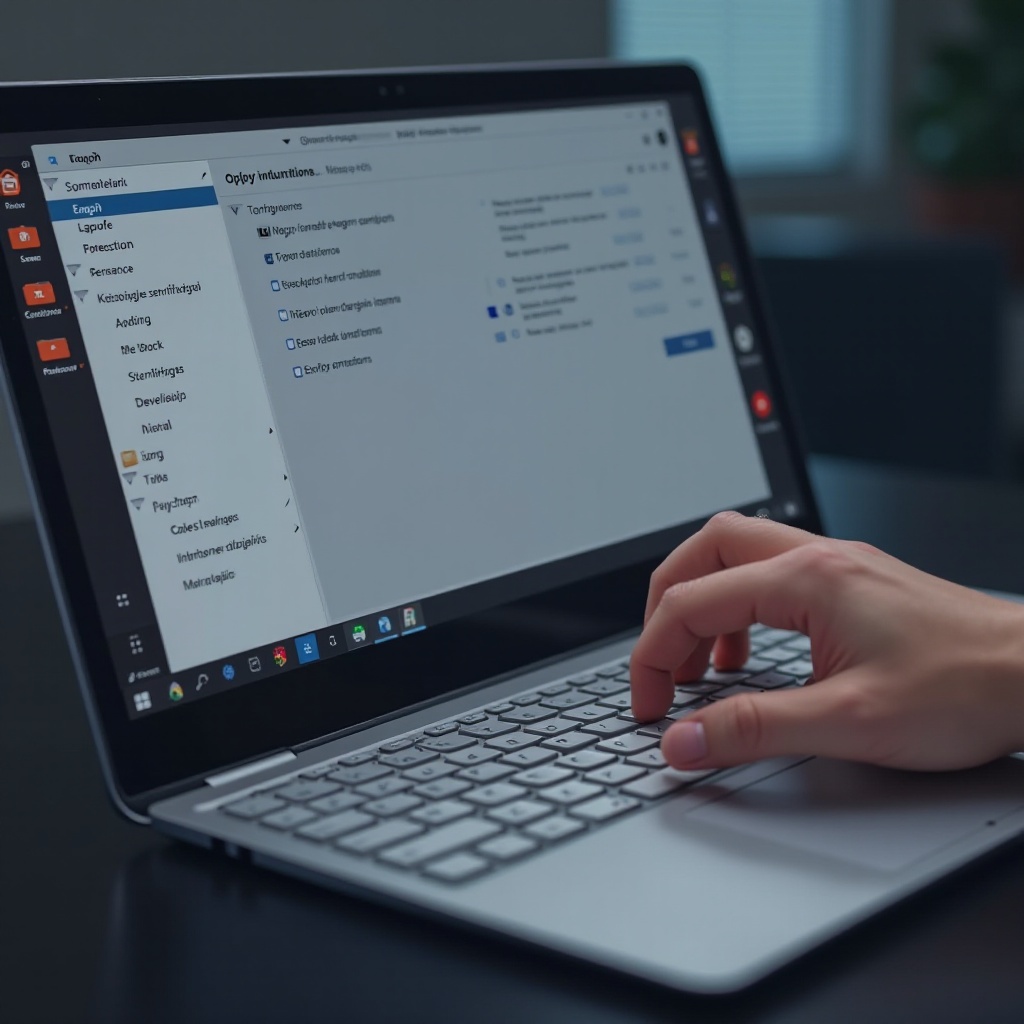
Общие проблемы и их устранение
При настройке чувствительности тачпада вы можете столкнуться с несколькими распространенными проблемами.
Решение проблемы нечувствительности
Если ваш тачпад стал нечувствителен, убедитесь, что установлены обновления драйверов, и что аппаратные соединения надежны. Сохранение проблемы может потребовать сброса к настройкам по умолчанию и их индивидуальной перенастройки.
Решение проблемы чрезмерной чувствительности
Столкнулись с чрезмерно чувствительным тачпадом? Плавно снижайте настройки чувствительности, экспериментируя с интервалами для лучшего контроля. Избегайте чрезмерного снижения чувствительности, так как это может замедлить реакции указателя неестественно.
Дополнительные советы для оптимального использования тачпада
Помимо настройки параметров системы, различные советы могут еще больше улучшить работу с тачпадом.
Рекомендации по использованию стороннего программного обеспечения
Рассмотрите возможность использования сторонних инструментов, таких как Touchpad Blocker или TouchFreeze, которые помогут избежать случайных касаний во время набора текста, повышая функциональность.
Заключение
Тонкая настройка чувствительности тачпада преобразяет повседневные взаимодействия с ноутбуком, делая задачи более интуитивными. Независимо от вашей операционной системы, используйте подробные инструкции для полного освоения настроек тачпада, улучшая общий опыт работы с компьютером для повышения производительности и комфорта.
Часто задаваемые вопросы
Как часто мне следует обновлять драйверы сенсорной панели?
Регулярная проверка обновлений каждые несколько месяцев поможет поддерживать производительность и устранять возможные ошибки.
Что делать, если моя сенсорная панель по-прежнему не реагирует после настройки?
Перекалибруйте настройки чувствительности и убедитесь, что обновления прошивки завершены. Сбросьте настройки на значения по умолчанию, если проблемы сохраняются.
Могут ли настройки улучшить время работы от батареи?
Хотя настройки в основном улучшают функциональность, некоторые настройки могут незначительно повлиять на потребление энергии.
